Közzététel/feliratkozás az ügyfelek között

Ez a rövid útmutató bemutatja, hogyan
- csatlakozás a Web PubSub-erőforráshoz
- feliratkozás csoportokból származó üzenetekre
- üzenetek közzététele csoportokban
Előfeltételek
- Web PubSub-erőforrás. Ha még nem hozott létre egyet, kövesse a következő útmutatót: Web PubSub-erőforrás létrehozása
- Kódszerkesztő, például Visual Studio Code
- A használni kívánt nyelv függőségeinek telepítése
Az ügyféloldali SDK telepítése
Megjegyzés
Ez az útmutató a Web PubSub szolgáltatás által biztosított ügyféloldali SDK-t használja, amely még előzetes verzióban érhető el. A felület a későbbi verziókban változhat.
mkdir pubsub_among_clients
cd pubsub_among_clients
# The SDK is available as an NPM module.
npm install @azure/web-pubsub-client
Csatlakozás a Web PubSubhoz
Az ügyfél, legyen szó böngészőről 💻, mobilalkalmazásról 📱vagy IoT-eszközről 💡, ügyfélelérési URL-címet használ az erőforráshoz való csatlakozáshoz és hitelesítéshez. Ez az URL-cím a következő mintát wss://<service_name>.webpubsub.azure.com/client/hubs/<hub_name>?access_token=<token>követi: . Az ügyfél többféleképpen is beszerezheti az ügyfélelérési URL-címet. Ebben a rövid útmutatóban az alábbi ábrán látható Azure Portal egyikét másolhatja és illesztheti be. Ajánlott az ügyfélelérési URL-cím kódolása a kódban. Az éles környezetben általában beállítunk egy alkalmazáskiszolgálót, hogy igény szerint visszaadjuk ezt az URL-címet. Az Ügyfélelérési URL-cím létrehozása részletesen ismerteti a gyakorlatot.
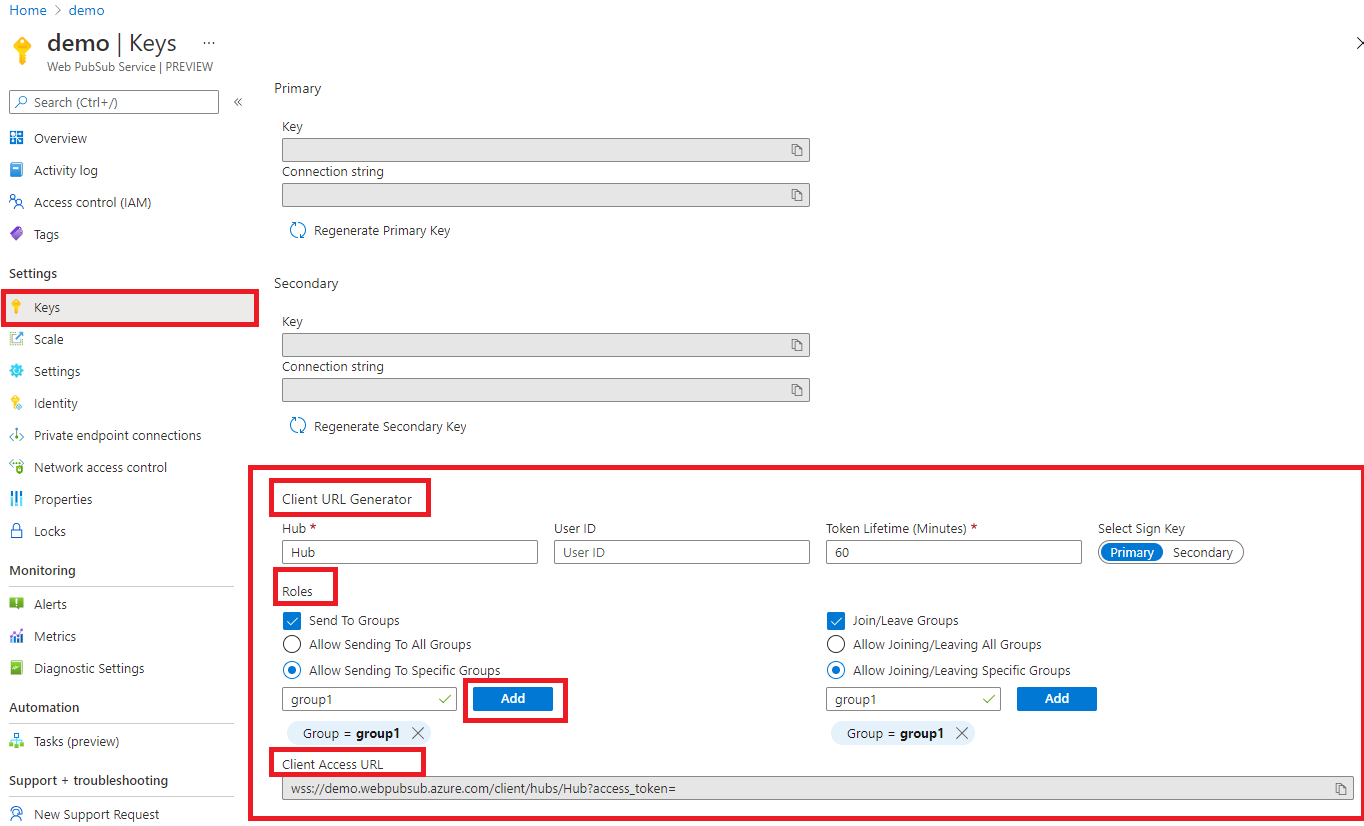
Ahogy a fenti ábrán is látható, az ügyfél jogosult üzeneteket küldeni és csatlakozni egy nevű csoporthoz group1.
Hozzon létre egy nevű index.js fájlt, és adja hozzá a következő kódot
const { WebPubSubClient } = require("@azure/web-pubsub-client");
// Instantiate the client object.
// <client-access-url> is copied from Azure portal mentioned above.
const client = new WebPubSubClient("<client-access-url>");
Feliratkozás csoportra
Csoportoktól érkező üzenetek fogadásához az ügyfél
- csatlakoznia kell ahhoz a csoporthoz, amelytől üzeneteket szeretne kapni
- visszahívással rendelkezik az esemény kezeléséhez
group-message
Az alábbi kód azt mutatja, hogy egy ügyfél feliratkozik egy nevű group1csoport üzeneteire.
// ...code from the last step
// Provide callback to the "group-message" event.
client.on("group-message", (e) => {
console.log(`Received message: ${e.message.data}`);
});
// Before joining group, you must invoke start() on the client object.
client.start();
// Join a group named "group1" to subscribe message from this group.
// Note that this client has the permission to join "group1",
// which was configured on Azure portal in the step of generating "Client Access URL".
client.joinGroup("group1");
Üzenet közzététele csoportnak
Az előző lépésben beállítottunk mindent, ami az üzenetek group1fogadásához szükséges, most pedig az adott csoportnak küldünk üzeneteket.
// ...code from the last step
// Send message "Hello World" in the "text" format to "group1".
client.sendToGroup("group1", "Hello World", "text");
Következő lépések
Az ügyféloldali SDK használatával már tudja, hogyan
- csatlakozás a Web PubSub-erőforráshoz
- feliratkozás csoportos üzenetekre
- üzenetek közzététele csoportokban
Ezután megtudhatja, hogyan küldhet valós időben üzeneteket egy alkalmazáskiszolgálóról az ügyfeleknek.